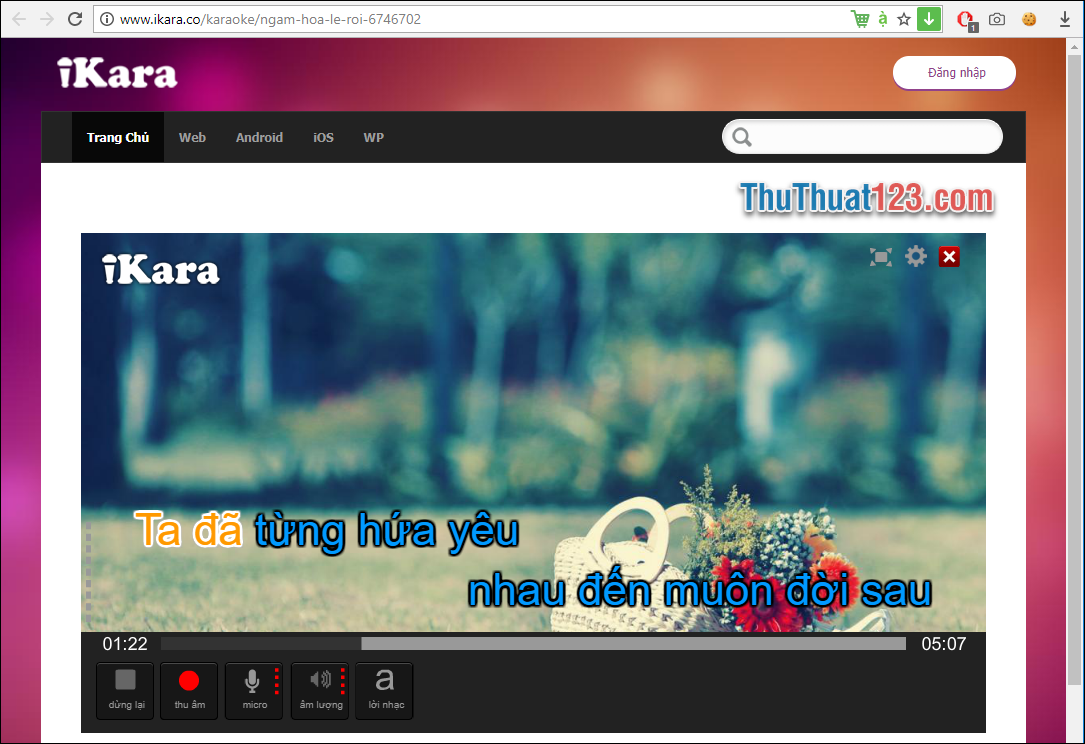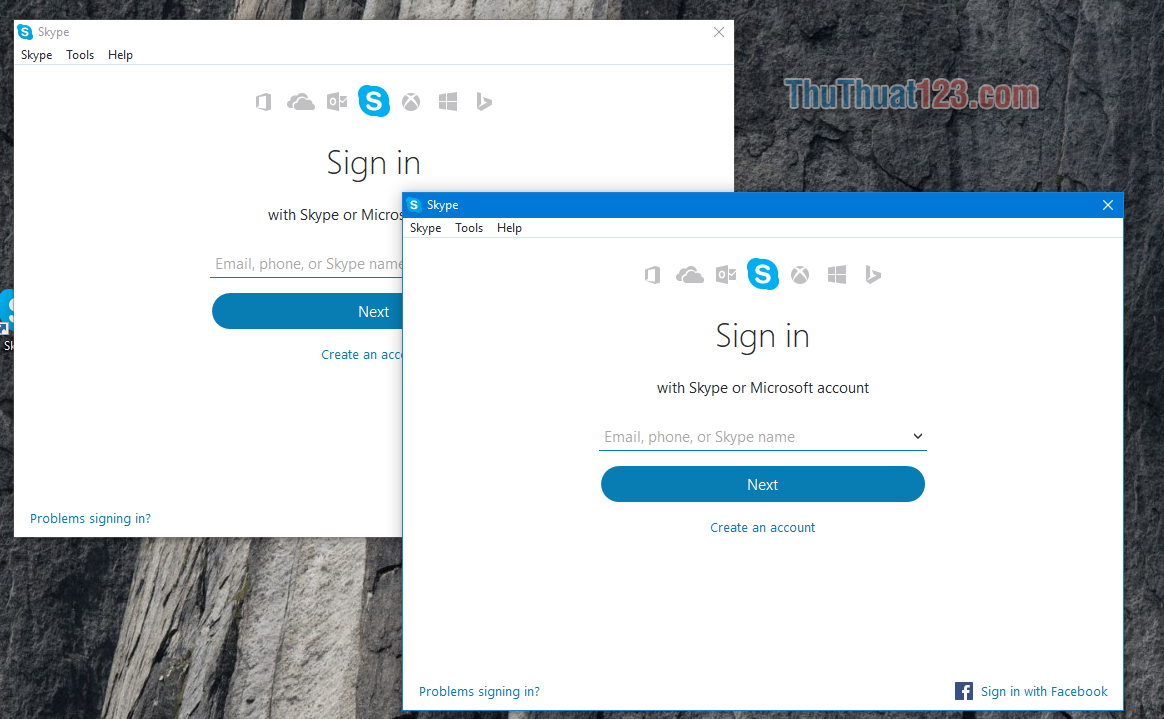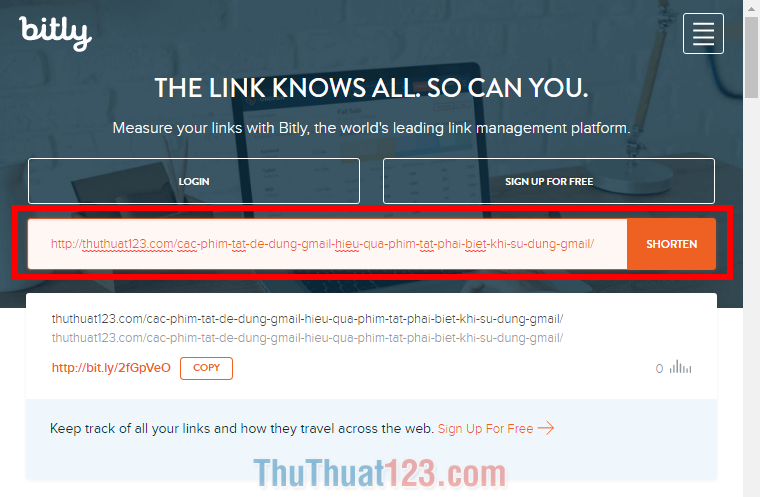Xóa dữ liệu duyệt web, xóa lịch sử duyệt web trên Cốc Cốc, Chrome, Egde, Firefox
Chúng ta sử dụng các trình duyệt hàng ngày để tìm kiếm thông tin, làm việc, giải trí vv...
Tất cả những hoạt động đó đều được các trình duyệt lưu lại trong bộ nhớ trong trình duyệt các bạn sử dụng. Sau một thời gian dài sử dụng bộ nhớ chiếm nhiều dung lượng khiến việc trải nhiệm của chúng ta trên các trình duyệt bị chậm hoặc giật lag. Vì vậy các bạn nên thường xuyên xóa dữ liệu, lịch sử duyệt web để giúp trình duyệt chạy tốt hơn và mượt mà hơn.
Hoặc vì lí do riêng tư các bạn không muốn người khác biết được lịch sử duyệt web của các bạn. Vậy làm cách nào để xóa dữ liệu duyệt web, xóa lịch sử duyệt web trên Cốc Cốc, Chrome, Egde, Firefox? Ngay bây giờ chúng tôi sẽ hướng dẫn các bạn thực hiện điều đó.
1. Xóa dữ liệu, lịch sử web trên Google Chrome.
Bước 1: Các bạn nhìn trên góc phải của trình duyệt Chrome sẽ thấy biểu tượng dấu 3 chấm. Click vào nó và tiếp tục chọn Cài đặt (Settings).
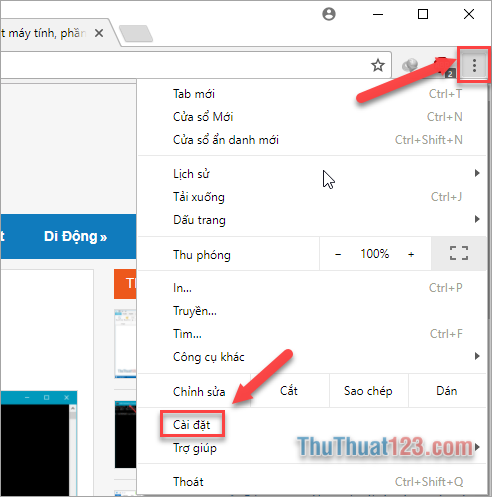 ;
;
Bước 2: Sau khi chọn cài đặt các bạn sẽ đc chuyển sang 1 tab mới. Trong đó là các mục cài đặt trình duyệt Google. Tiếp tục các bạn kéo xuống cuối cùng chọn Nâng cao (Advanced).
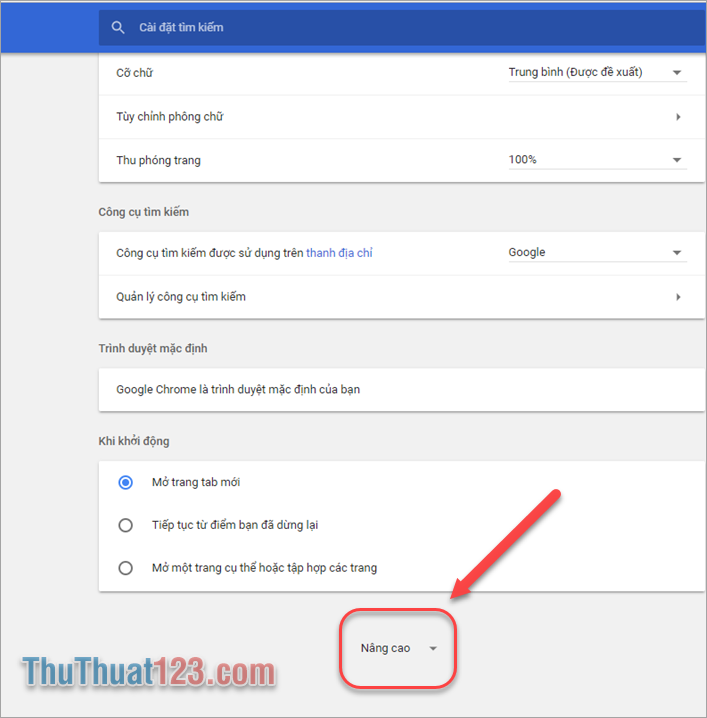 ;
;
Bước 3: Sau đó các bạn kéo xuống 1 chút chọn Quyền riêng tư và bảo mật (Privacy and security). ở đây các bạn sẽ thấy mục xóa dữ liệu duyệt web (Clear browsing data) và chọn nó.
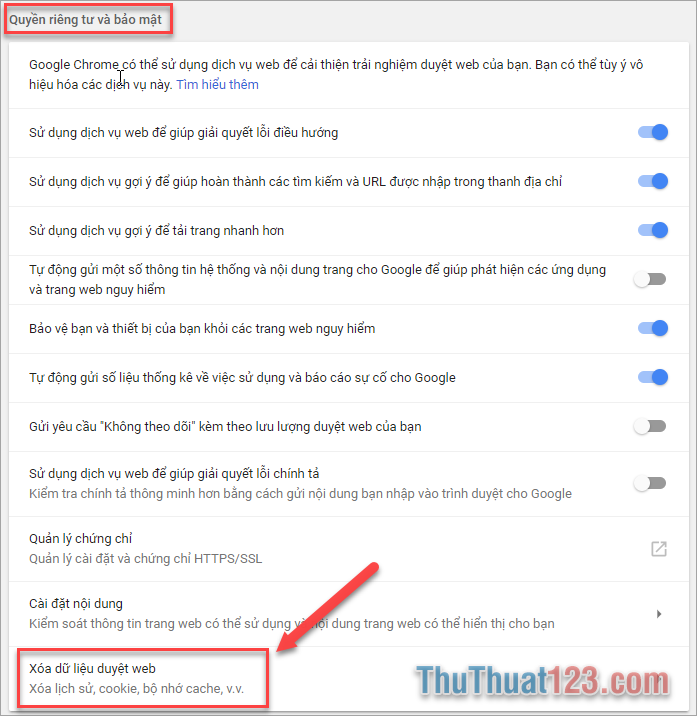 ;
;
Bước 4: Sau khi các bạn chọn xóa dữ liệu duyệt web 1 hộp thoại sẽ mở ra để các bạn lựa chọn.
Các bạn muốn trình duyệt xóa phần nào thì click đánh dấu lựa chọn đó. Sau khi chọn xong các bạn chọn Xóa dữ liệu duyệt web (Clear browsing data).
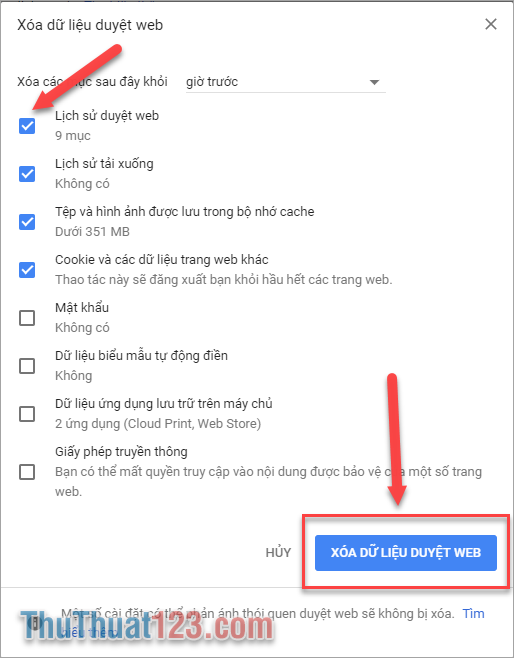 ;
;
Sau đó trình duyệt Chrome của các bạn đã được xóa dữ liệu duyệt web sạch sẽ như trình duyệt mới.
2. Xóa dữ liệu duyệt web trên Cốc Cốc.
Đối với Cốc Cốc các bạn xóa dữ liệu duyệt web đơn giản hơn 1 chút.
Bước 1: Trên góc trái trình duyệt các bạn sẽ ấn chọn biểu tượng Cốc Cốc. Một Menu nhỏ hiện ra các thiết lập cho Cốc Cốc, Sau đó các bạn chọn Cài đặt.
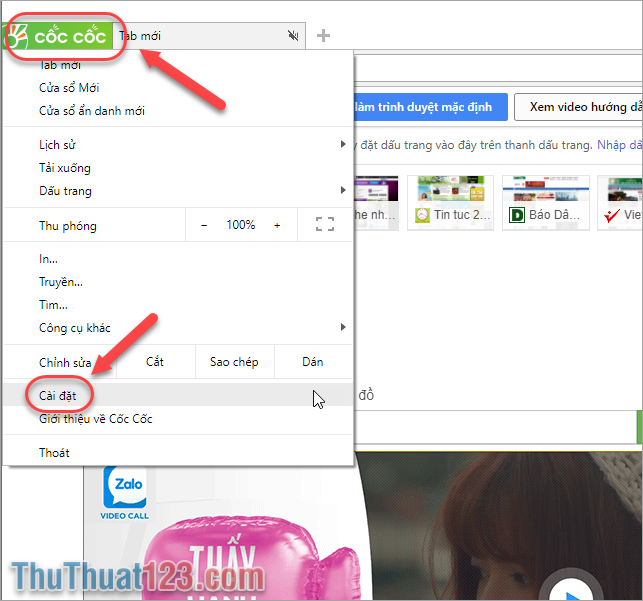 ;
;
Bước 2: Sau khi chọn cài đặt các bạn sẽ đc chuyển đến một tab mới. Trong đó là tất cả những cài đặt cho trình duyệt Cốc Cốc của bạn. Tiếp theo các bạn chọn Riêng tư, ở trong riêng tư các bạn sẽ chọn mục Xóa dữ liệu duyệt web.
&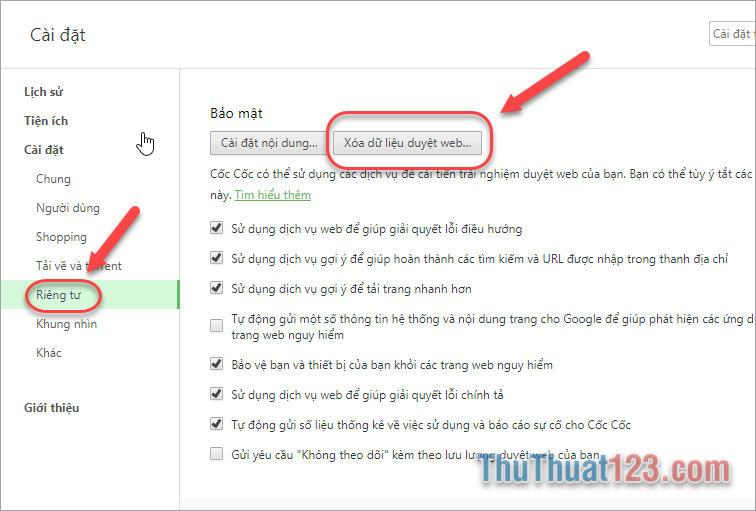 ;
;
Bước 3: Sau khi chọn xóa dữ liệu duyệt web 1 cửa sổ sẽ hiện ra giống chrome. Ở đây các bạn cũng lựa chọn những mục các bạn muốn xóa và cuối cùng sau khi chọn xong các bạn ấn xóa dữ liệu web.
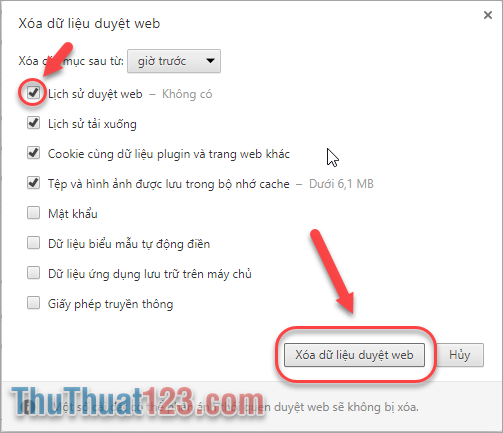 ;
;
3. Xóa dữ liệu duyệt web trên Friefox.
Bước 1: Đối với Firefox các bạn nhìn thấy biểu tượng giá sách trên góc phải trình duyệt. Các bạn chọn và sau khi chọn các bạn sẽ thấy mục lịch sử, nhấn và chọn lịch sử.
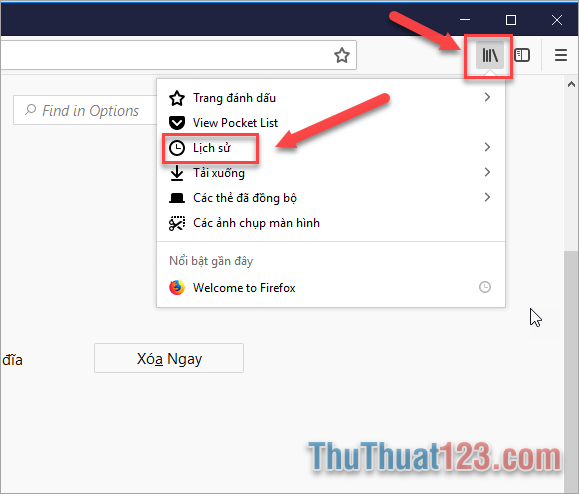 ;
;
Bước 2: Sau khi chọn lịch sử 1 chúng ta sẽ thấy các mục khác. Ở đây các bạn sẽ chọn xóa lược sử gần đây.
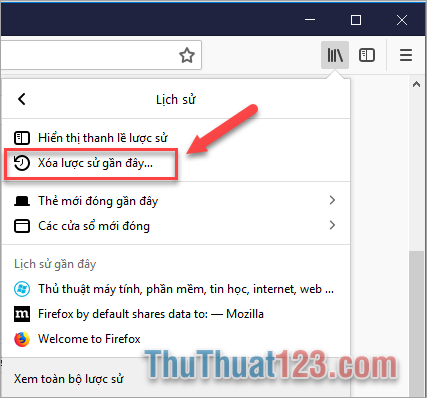 ;
;
Bước 3: Một cửa sổ cũng khá giống Chrome và Cốc Cốc phía trên sẽ hiện ra cho chúng ta.
Các bạn có nhiều tùy chọn xóa theo mục ở phần chi tiết cũng như có thể chọn theo khoảng thời gian để xóa.
Sau khi chọn xong các bạn ấn xóa ngay. Như vậy trình duyệt Friefox của các bạn đã lại sạch sẽ rồi.
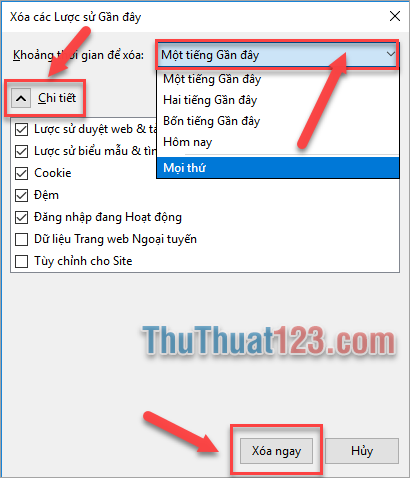 ;
;
4. Xóa dữ liệu duyệt web trên Microsoft Edge.
Dù là 1 trình duyệt mới của Microsoft nhưng Egde được người dùng đánh giá là rất dễ dàng sử dụng. Các bạn có thể xóa dữ liệu web trên Edge đơn giản theo các bước sau.
Bước 1: Trên góc phải của trình duyện các bạn lựa chọn biểu tượng 3 chấm. Tiếp theo các bạn chọn Settings.
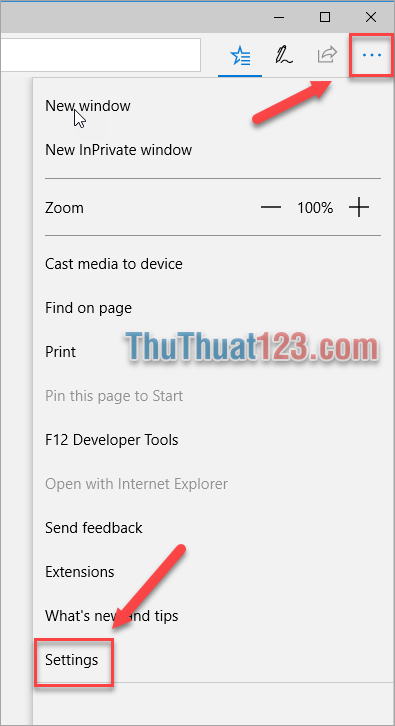 ;
;
Bước 2: Bên trong Settings các bạn kéo xuống 1 chút tìm tới Clear browsing data và lựa chọn Choose what to clear.
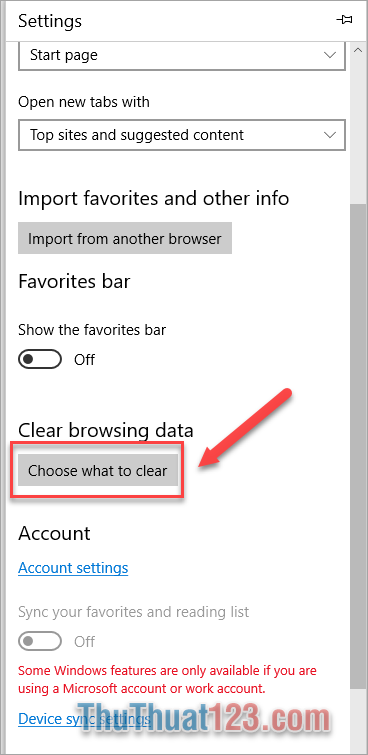 ;
;
Bước 3: Sau khi chọn xong các bạn sẽ thấy danh sách các mục để các bạn lựa chọn xóa cho Edge.
Muốn chọn thêm mục nào các bạn tích vào ô vuông trước lựa chọn đó.
Sau khi đã chắc chắn các phần đã chọn các bạn nhấn vào Clear.
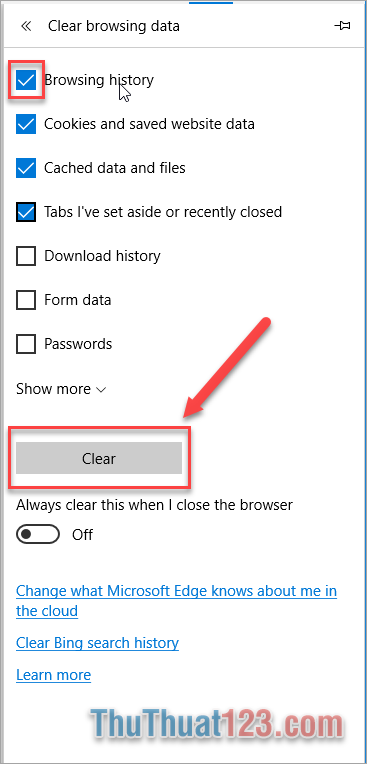 ;
;
Trên đây chúng tôi đã hướng dẫn các bạn xóa dữ liệu duyệt web, xóa lịch sử duyệt web trên Cốc Cốc, Chrome, Egde, Firefox. Hi vọng sau khi thực hiện xong các trình duyện của bạn sẽ lại mượt như khi mới tải về. Và đặc biệt các bạn sẽ bảo mật được quyền riêng tư của mình.
Cám ơn các bạn đã theo dõi bài viết.